php小编柚子今天为大家介绍一种非常实用的技巧——U盘自动备份指定文件格式。在日常工作中,我们经常需要备份电脑中的重要文件,而手动复制粘贴可能会非常繁琐且容易遗漏。通过设置U盘自动备份功能,我们可以简化备份过程,只需插入U盘即可自动备份指定格式的文件,大大提高了工作效率和数据安全性。接下来,就跟随php小编柚子一起来了解具体的操作方法吧!
这时候就需要自动备份来帮助我们,实现自动备份后,只要备份目录中有新的文件增加或文件更新,都能自动备份到U盘中,那么如何实现呢?下面我就来为大家介绍电脑文件自动备份到u盘的方法。
需要使用的备份工具软件:优速文件备份大师
备份工具下载:https://download.yososoft.com/YSBackups/YSBackups_TTY.exe
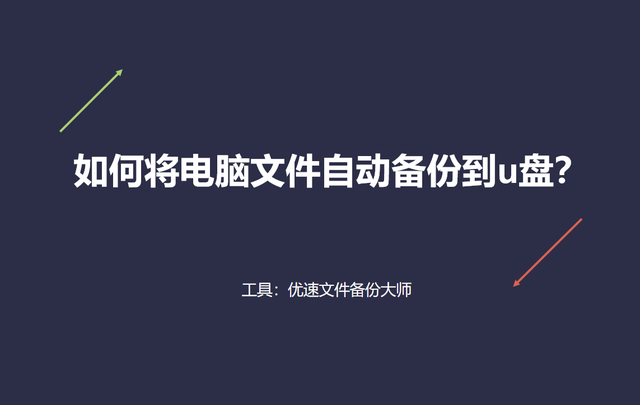
文件自动备份到u盘步骤:
首先,将U盘插入电脑的USB接口,确保其正常工作。然后,打开已安装的“优速文件备份大师”软件工具。点击软件左上角的【创建新任务】按钮,以创建备份任务。
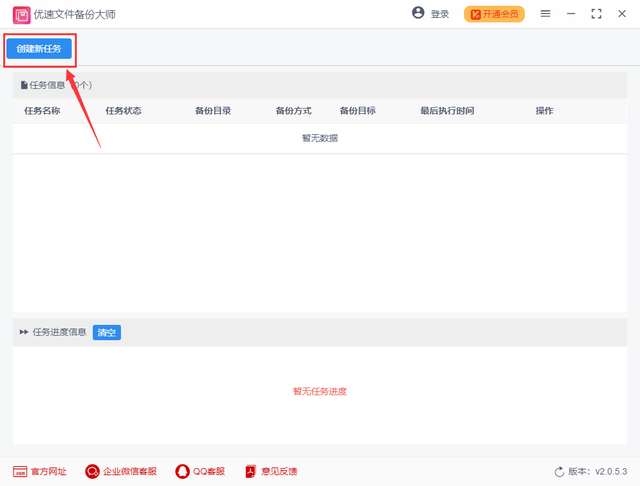
第二步,根据下图,在左侧选择要备份的文件夹,然后在中间选择备份方式(单项、双向、累加和完全四种同步方式)。最后,在右侧选择备份目标,将文件备份到U盘中的指定文件夹中。
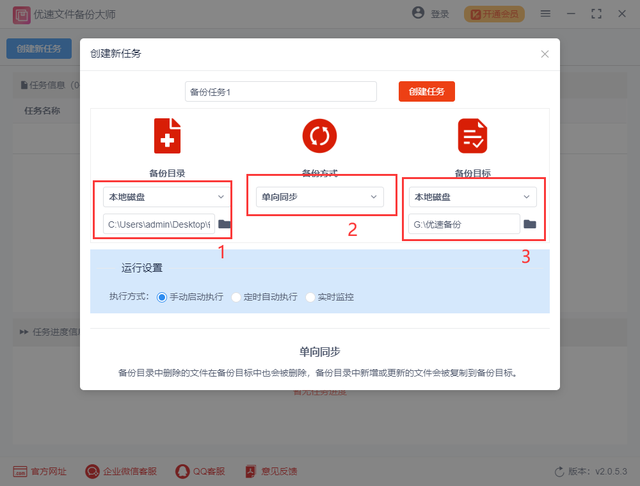
第三步,为了实现自动备份,你可以选择“定时自动执行”或“实时监控”作为执行方式(实时监控会在备份目录的文件发生变化时立即启动备份)。最后,点击【创建任务】按钮,备份任务创建成功后你将返回软件主界面。
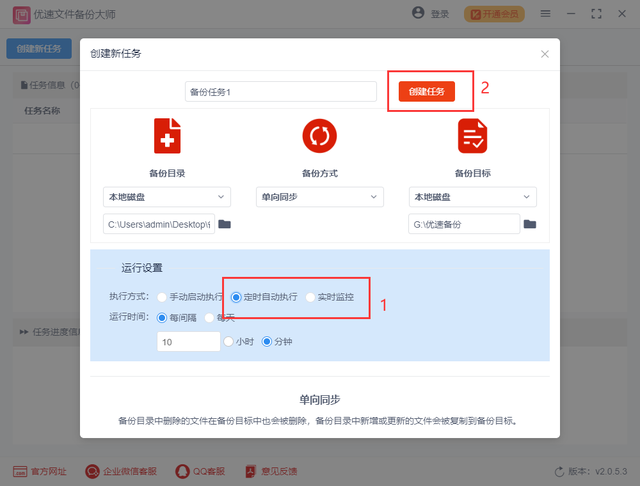
执行备份任务的第四步是点击备份任务右边的【开始】图标,启动备份过程。当下方的日志显示“成功”时,表示备份已完成。此后,不要关闭软件。当备份目录中的文件发生变化时,软件会自动对发生变化的文件进行备份,无需手动操作。
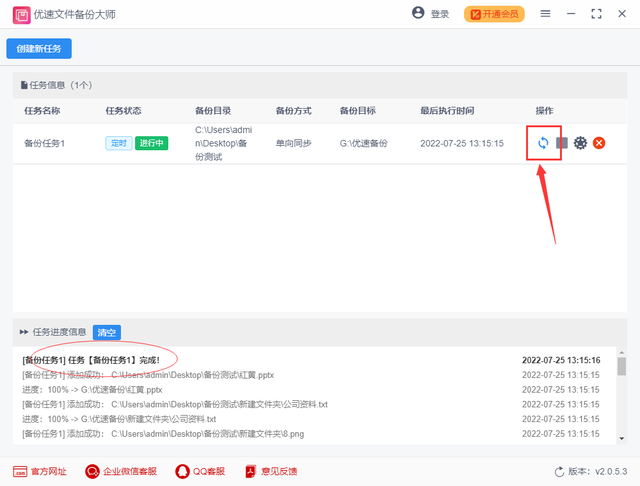
随着大家对数据保护意识的提高,很多人已经有了文件备份的习惯,并且付诸行动,想要更快更好的对电脑文件进行备份,小编建议大家使用自动备份的方法,上面小编就“如何将电脑文件自动备份到u盘?”的方法做了详细的介绍,此方法还能实现电脑文件自动备份到移动硬盘和百度网盘,建议有需要的小伙伴一定要去试一试哦,如果觉得方法不错就给我点个赞吧~~~
以上是u盘自动备份指写文件格式的详细内容。更多信息请关注PHP中文网其他相关文章!




